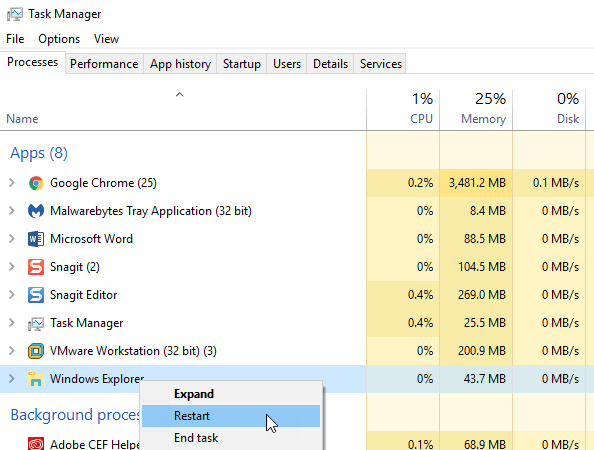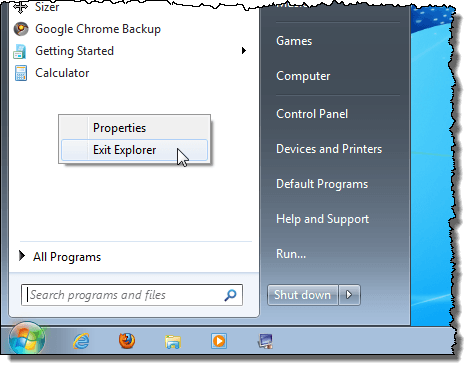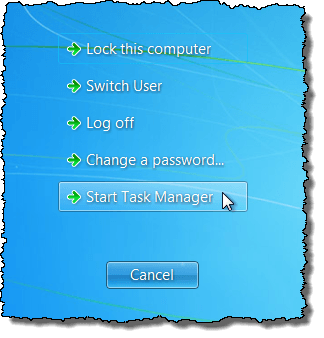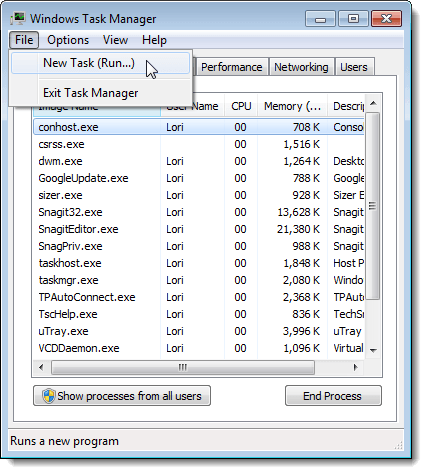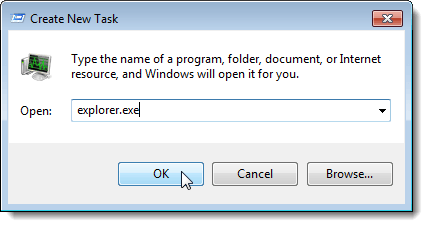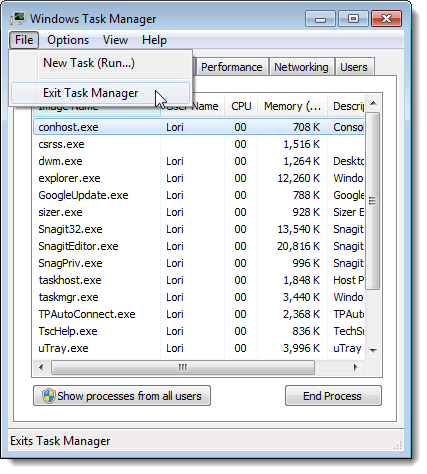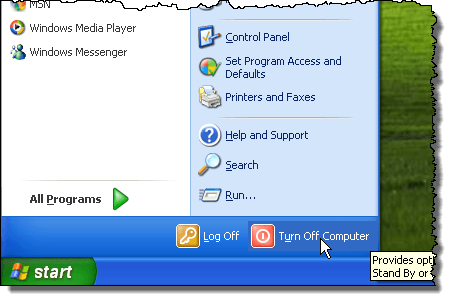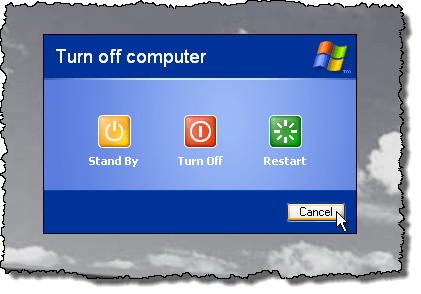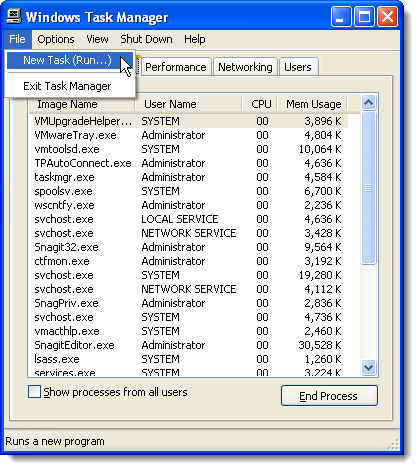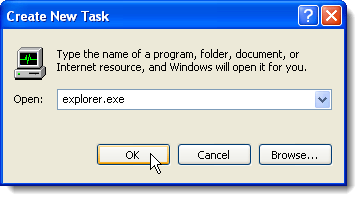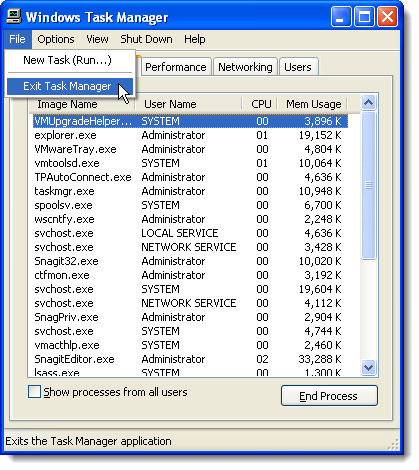Você pode pensar que precisa reiniciar o computador para que as alterações no registro ocorram. Não necessariamente. Reiniciar o processo explorer.exeexecuta a mesma função. Explorer.exe é o componente de programa no Windows que fornece o shell do Windows. O Windows Shell ou Explorer cria e apresenta toda a interface de usuário do Windows, como a barra de tarefas, a área de trabalho, o Windows Explorer, a área de notificação (bandeja do sistema), o menu Iniciar, caixas de diálogo e controles de interface.
Você pode ter ouvido falar sobre a finalização do processo explorer.exeusando o Gerenciador de Tarefas. O uso do Gerenciador de Tarefaspode ser eficaz, mas é forçado a matar o processo em vez de terminá-lo corretamente, dando ao processo a mudança para sair com segurança e completamente. No Windows 10, você usa o gerenciador de tarefas para finalizar o processo. Há uma opção oculta no menu Iniciarno Windows 7 e no Vista e uma função extra no menu Desligamentodo Windows XP que permite encerrar e reiniciar o explorer.exeprocessa corretamente.
Windows 10
No Windows 10, primeiro você precisa abrir o Gerenciador de Tarefas pressionando CTRL + SHIFT + ESCno seu teclado ou digitando no gerenciador de tarefas depois de clicar em Iniciar.
Na parte superior, onde diz Aplicativos, localize o Windows Explorer e clique com o botão direito nele. Uma das opções será Reiniciar. No Windows 10, o processo é eliminado e depois reiniciado automaticamente. Você não precisa ir para Arquivo - Executar nova tarefapara iniciá-lo novamente, como acontece no Windows 7 e versões anteriores.
Windows 7 e Vista
Para encerrar corretamente o processo explorer.exeno Windows 7 e no Windows Vista, abra o menu Iniciar. Mantenha pressionadas as teclas Ctrle Shifte clique com o botão direito do mouse em qualquer espaço vazio no menu Iniciar. Um menu pop-up curto é exibido com duas opções. Selecione a opção Exit Explorer.
A barra de tarefas desaparece e os ícones da área de trabalho parecem desaparecer. Para acessar o Gerenciador de Tarefaspara reiniciar o processo explorer.exe, pressione Ctrl + Alt + Delete. Uma tela é exibida com cinco opções. Selecione Iniciar Gerenciador de Tarefas.
No Gerenciador de Tarefas, selecione Nova Tarefa (Executar…)no menu Arquivo.
O Criar Novo A caixa de diálogo Tarefaé exibida. Digite “explorer.exe” (sem as aspas) na caixa de edição Abrire clique em OK. A barra de tarefas, a área de trabalho e outros componentes do Windows são restaurados.
Para fechar o Gerenciador de tarefas, selecione Saia do Gerenciador de Tarefasdo menu Arquivo.
Windows XP
Para encerrar corretamente o processo explorer.exeno Windows 7 e no Windows Vista, abra o menu Iniciare clique no botão Desligar o computadorna parte inferior do menu.
A área de trabalho transforma tons de cinza em segundo plano e o desligue o computadora caixa de diálogo é exibida com três opções e um botão Cancelar. Pressione e segure Ctrl + Alt + Shifte clique no botão Cancelar.
Assim como no Windows 7, a barra de tarefas desaparece e os ícones da área de trabalho parecem desaparecer. Para acessar o Gerenciador de Tarefaspara reiniciar o processo explorer.exe, pressione Ctrl + Alt + Delete. No Gerenciador de Tarefas, selecione Nova Tarefa (Executar…)no menu Arquivo.
A caixa de diálogo Criar nova tarefaé exibida. Digite “explorer.exe” (sem as aspas) na caixa de edição Abrire clique em OK. A Barra de tarefas, a área de trabalho e outros componentes do Windows são restaurados.
Para fechar o Gerenciador de tarefas, selecione Saia do Gerenciador de Tarefasdo menu Arquivo.
Sair do processo do Explorer permite que você para desligar o Explorer sem arriscar bloquear sua sessão do Windows se você forçar a execução do processo explorer.exeusando o comando Gerenciador de Tarefasou tarefa. Aproveite!